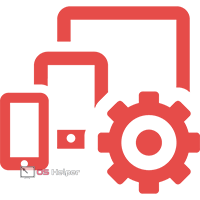 Большинство владельцев смартфонов рано или поздно сталкиваются с проблемой разбитых экранов. По статистике – это самая хрупкая часть телефона. Пользователи торговой марки Эпл не стали исключением. Заказать и купить практически любые комплектующие не составляет большого труда. Часто люди пытаются заменить разбитый экран самостоятельно, при этом не особенно понимая все тонкости и детали замены дисплея. В лучшем случае это заканчивается это походом к мастеру, в худшем – покупкой нового Айфона.
Большинство владельцев смартфонов рано или поздно сталкиваются с проблемой разбитых экранов. По статистике – это самая хрупкая часть телефона. Пользователи торговой марки Эпл не стали исключением. Заказать и купить практически любые комплектующие не составляет большого труда. Часто люди пытаются заменить разбитый экран самостоятельно, при этом не особенно понимая все тонкости и детали замены дисплея. В лучшем случае это заканчивается это походом к мастеру, в худшем – покупкой нового Айфона.
Что нужно для замены экранного модуля
Основной из нужных навыков – это опыт работы с дисплеями Айфонов. Но если вы читаете эту статью, вряд ли у вас присутствует таковой, а значит остается внимательность и усидчивость. В разборке и сборке техники фирмы Эпл внимательность – это самое главное. Не ленитесь перед разборкой перечитать инструкцию два раза, посмотреть несколько раз на пункты разбора. А главное – четко следуйте написанному.
Почему важно следовать инструкции? Наш опыт базируется на многолетней практике мастеров в сервисных центрах iPhone. Попытка заменить экран без инструкций или опытного специалиста закончится плохо. После таких ремонтов далеко не всегда существует возможность восстановить прибор.
Важно! Все действия происходят на ваш страх и риск. Если вы не уверены в своих силах, отнесите гаджет мастеру.
Материалы и инструменты
Все инструменты из списка легко добываются на радиорынке или идут в комплекте при заказе сменного экранного модуля. Разбирать iPhone с помощью подручных инструментов не рекомендуется. Это высокотехнологичные устройства и копаться в них кухонным ножом, как минимум не эффективно. Итак, что же нам понадобится.
- тонкий пинцет. В идеальном случае пластиковый, чтобы не повредить дорожки на материнской плате, но если действовать аккуратно, то сойдет и обычный;
- лопатка. Это инструмент для поддевания и вскрытия самозащелкивающихся поверхностей. Может быть в виде гитарного медиатора или похож на карандаш с пластиковой лопаткой на конце;
- набор отверток. Вам потребуется набор миниатюрных отверток. Купить их можно на любом радиорынке;
- скальпель. Можно заменить тонким строительным ножом;
- небольшой кусочек тонкого двухстороннего скотча, для сборки купленного экрана.
Если на вашем смартфоне стоит защитное стекло, вам также понадобится:
- кусочек салфетки (желательно из микрофибры);
- иголка;
- прочная нитка (хорошо подходит зубная).
Сделайте себе особое место для болтов. Выкручивая очень маленькие болтики из разных частей смартфона. не перепутайте их: это может плачевно сказаться на вашей замене экрана.
Важно! Вкручивая болт не на свое место, вы рискуете провернуть паз на материнской плате или кнопке Touch ID. Это, в свою очередь, может вызвать обрыв контактной дорожки.
Демонтаж защитного стекла
Защитное стекло крепится к дисплею телефона благодаря силиконовой основе, что исключает сдвиги и появление пузырьков воздуха (в случае правильной установки). Обладая толщиной в четверть миллиметра, стекло имеет большое сопротивление механическому воздействию, а олеофобное покрытие препятствует появлению жировых следов (таких как отпечатки пальцев).
Один из краев стекла аккуратно подденьте иглой, после этого постарайтесь быстро вставить уголок салфетки в место подъема, пока поверхности не склеились вновь. Далее протяните нитку под стеклом и ведите ее к противоположному углу, своевременно подвигая салфетку.
Важно! Пленка в основном снимается не тяжело, но одному это делать неудобно. Позовите друга. Вдвоем вы легко и быстро снимите защитное стекло.
Смена модуля
Замену экранного модуля мы условно разобьем на четыре части. Разбор телефона и извлечение дисплея, снятие компонентов с неисправного модуля, установка в исправный и сбор Айфона с исправным экраном. Перед началом убедитесь, что все нужные предметы находятся в шаговой доступности. Обеспечьте хорошее освещение и начинайте работу.
Разбор
- Ожидаем примерно 10 секунд после выключения телефона и откручиваем два болтика по обеим сторонам от разъема зарядки.
- Поддеваем крышку лопаткой до характерного щелчка. Крышка вышла из паза. Поднимать дисплейный модуль нужно только снизу. В верхней части Айфон должен раскрыться как книжка.
Инструкция актуальна для Айфонов старше 2011 года (5, 6, SE, S, X, все модификации Plus). Более старые модели разбираются с крышки и отличаются более сложным процессом демонтажа.
- Пройдя по трем сторонам медиатором, мягко раскрываем смартфон.
Если у вас проблемы с этим пунктом, боитесь слишком надавить и сломать что-нибудь, можете воспользоваться присоской. Установите ее ближе к краю и тяните вверх, помогая лопаткой (в случае поврежденного в этом месте экрана, заклейте его скотчем).
- Выворачиваем пять болтов с первой защитной крышки и складываем их отдельно.
- Снимаем освобожденную крышку пинцетом. Помним, если пинцет металлический, то действуем вдвойне аккуратно.
- Снимаем вторую защитную крышку. Она тоже прикручена на пять болтиков. Их рекомендуется сложить отдельно, вместе со щитком.
- Находим маленький щиток в нижней части телефона и откручиваем с него два болта. Это крышка питания смартфона. Шлейф под щитом осторожно отгибаем в сторону батареи пластиковой лопаткой.
- В верхней части Айфона еще один шлейф подключения. Пластиком аккуратно отгибаем и отключаем их.
Экранный модуль отсоединен от основной части смартфона. Осталось перенести детали на новый и собрать все обратно.
Важно! Сделайте емкости для болтиков и щитков с подписями и крышками. Подписи облегчат обратную сборку, а крышки будут препятствовать потере мелких деталей. Ведь в случае падения на пол, их будет очень трудно обнаружить.
Снятие кнопки Home, камеры и динамика
Новые экраны для Айфонов редко идут со встроенной камерой, динамиком и клавишей «Home». Поэтому все необходимое берем из разбитого экранного модуля.
- Освобождаем кнопку «Touch ID». Защитная крышка держится на трех болтах.
- Пинцетом поддеваем и отгибаем в сторону от кнопки шлейф, осторожно отключаем разъем от клавиши «Home».
ВНИМАНИЕ. Проводок, соединяющий кнопку и модуль, очень тонкий и хрупкий. Максимально осторожно проводите эту операцию. В случае повреждения, Айфон восстановлению подлежать не будет.
- Если все получилось, вытаскиваем клавишу и складываем отдельно. Примерно 85% поломок при смене экрана происходят на этом пункте инструкции. Так что, будьте осторожны.
- В верхней части дисплея снимаем камеру, динамик и датчик приближения. Находится все это под большим составным шлейфом. Аккуратно отгибаем и пинцетом достаем все необходимое.
- Далее вытаскиваем кольцо для крепления камеры и датчика приближения (два разных колечка). Они прикреплены к корпусу на двухсторонний скотч. Вам может понадобится скальпель (перед тем, как работать острым предметом, убедитесь, что не повредите шлейф).
- Последним пунктом откручиваем болтики с большого щита, прикрывающего корпус сенсора. Вытаскиваем длинный шлейф, который проходит через всю площадь экрана.
Важно! После того, как разбили экран, проверьте, все ли функции передней панели работают нормально. В случае некорректной работы одного из компонентов, вам понадобится покупать и заменять их в процессе ремонта. Если экран сильно потрескался, проверьте, не осталось ли маленьких осколков на шлейфах устройства. Даже микроскопический осколок, попавший в разъем, может сильно повлиять на работу устройства.
Сборка
Самое сложное позади. Теперь соберите уже новый экран в той же последовательности, в которой разбирали. Это не должно вызвать больших трудностей. Место расположения коннекторов на корпусе не даст возможности особо промахнутся.
- Вставляем на место кольца для камеры и датчика приближения. Для этого отрезаем маленькие кусочки двухстороннего скотча и пинцетом ставим их на место.
- Убираем в разъемы все шлейфы и собираем модуль так, как было до этого.
- Пристальное внимание уделяем кнопке «Home». Не забываем – повреждение провода ведет к необратимым последствиям.
- Собираем Айфон уже с новым экраном. Не забываем проверить все шлейфы, провода и разъемы. Последним подключаем питание.
- Проверка работоспособности. Включите прибор, осмотрите экран, проверьте камеру, кнопку «Touch ID» и датчик приближения. Если все работает нормально, защелкиваем дисплейный модуль на место и вкручиваем два последних болта.
Мои поздравления, вы только что заменили экран на iPhone.
Возможные ошибки
При установке шлейфа с камерой на новый экран, часто ставят щиток под него. Это может вызвать появление черного пятна на матрице.
Во время демонтажа шлейфов люди уделяют мало внимание чистке разъемов и коннекторов. В результате попадания микрочастиц на контакты может возникнуть много проблем.
Итоги
Ремонт высокотехнологичных устройств, хоть и увлекательное, но довольно сложное занятие с определенным риском для прибора.
Из плюсов выделим:
- экономия денег;
- нет нужды отвозить смартфон в сервисный центр и забирать его оттуда;
- ваш телефон остается в ваших руках, и вы уверены, что вас не обманут в сервисном центре.
Минусы:
- покупка нужного инструмента;
- вероятность повредить устройство;
- нет гарантии, что все пройдет успешно.
Подводя итоги, можно сказать, что смена экрана, хотя и сопряжена с трудностями, но все-таки возможна в домашних условиях.
Видеоинструкция
Для более точного усвоения материала и предупреждения возможных ошибок, мы предлагаем подробную видеоинструкцию.


























